win10录屏的视频在哪里 Win10屏幕录制怎么保存视频
更新时间:2023-11-14 14:57:55作者:xiaoliu
win10录屏的视频在哪里,在如今的数字时代,屏幕录制已成为人们进行教学、演示、游戏等活动的重要工具,而在Windows 10操作系统中,录制屏幕变得更加简单和便捷。我们不再需要依赖第三方软件或设备,而是可以直接使用内置的屏幕录制功能来捕捉我们想要的视频。许多用户对于Win10屏幕录制的视频保存位置却感到困惑。让我们一起来探索一下,Win10屏幕录制的视频究竟保存在哪里,以及如何正确地保存我们所录制的珍贵时刻。
具体步骤:
1.首先打开想要录制的东西,然后使用“Windows+G”的组合键就能调出录制工具了。点击那个红色的按钮就开始进行录制,
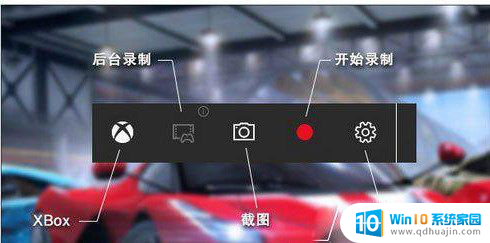
2.再次点击就结束录制并且保存。或者直接用“Windows+Alt+R”的组合键就可以直接录制,再次使用该组合键就是结束并保存。
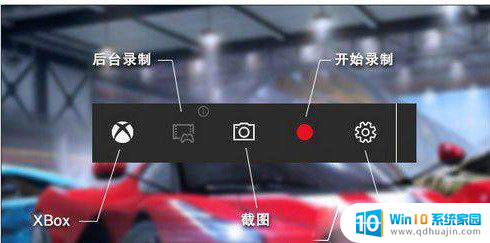
3.更改快捷键:点击Win+G 组合键,呼出工具栏。点击“设置”按钮,在设置窗口点击“快捷方式”;


4.然后在“开启游戏录制工具栏 、开始或停止录制、截取屏幕截图”等选项中,点击对应的框。再按下需要设置的快捷键,点击保存即可!
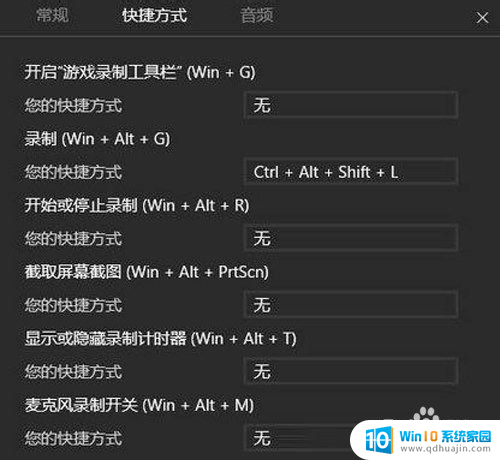
以上就是Win10录屏的视频保存位置的全部内容,如果你遇到了这种情况,可以按照我的操作来解决,非常简单快捷,一步到位。





